适用于:
Microsoft® .NET Framework
精简版
Microsoft Visual Studio® .NET
2003
Microsoft Windows® CE .NET
摘要:学习如何创建基于 .NET Framework
精简版的动画控件。
下载 AnimationControl.msi(英文)。(请注意,在示例文件中,程序员的注释使用的是英文,本文中将其译为中文是为了便于读者理解。)
目录
简介
在最近的项目中,有一项要求是在 Microsoft®
.NET Framework 精简版的 Windows®
窗体中显示动画 GIF。.NET Framework 精简版的 1.0
版没有显示动画 GIF 文件的功能,也不包含
.NET Framework 完整版中的 ImageAnimator
辅助类。通过 ImageAnimator
类可以为基于时间帧的图像制作动画。
尽管可以编写 C# 代码读取 GIF86a 格式的动画
GIF,但是我在程序中选择了一种更简单直观的方法来显示动画。
创建情节
如果您在选定的 GIF 编辑器中打开一个动画
GIF,将会看到此文件是由相互衔接的多个图像(帧)组成的:
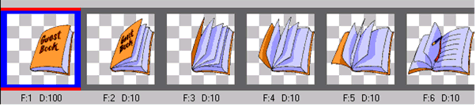
图 1:动画帧
这些图像以压缩格式存储,并附带有关大小、数量和帧之间的延迟时间的信息。这些信息由显示动画的程序读取。
许多 GIF
编辑器允许您将图像帧提取到顺序排列的“故事板”中:

图 2:故事板
我将故事板保存在一个位图文件中,后来将此文件转换为
GIF 格式,因为此格式的文件在 .NET Framework
精简版中占用的内存较少。现在我要向您演示如何使用此图像创建基于
.NET Framework 精简版的“动画”控件。
让我们动起来
我们所使用的让此位图动起来的方法相当简单。它基于这样一个事实,当您在
.NET Framework
精简版中使用图像时,不必显示载入内存的整个图像。graphics.DrawImage
方法的一个重载方法将 Rectangle
对象作为参数接受。我们就用这个矩形将故事板位图中的每个图像作为帧来处理。通过移动帧矩形的位置,我们可以动态载入要在窗体中显示的位图的不同部分。
我们向 .NET Framework
精简版项目中添加一个新类 AnimateCtl,并从
System.Windows.Forms.Control 派生这个类:
using System;
using System.Windows.Forms;
using System.Drawing;
using System.Drawing.Imaging;
public class AnimateCtl : System.Windows.Forms.Control
{
// 在此添加类的实现
}
向这个类中添加一个公共的 Bitmap
属性,用于从客户端传递位图。不要忘记为这个位图声明一个私有成员,以便在类中使用:
private Bitmap bitmap;
public Bitmap Bitmap
{
get
{
return bitmap;
}
set
{
bitmap = value;
{
{
我们创建的这个控件将使用在其中检索的 Graphics
对象的 DrawImage 方法来绘制这些帧:
private void Draw(int iframe)
{
//计算图形框的左边位置
int XLocation = iframe * frameWidth;
Rectangle rect = new Rectangle(XLocation, 0, frameWidth,
frameHeight);
//绘制图像
graphics.DrawImage(bitmap, 0, 0, rect, GraphicsUnit.Pixel);
}
此方法接受需要绘制的当前帧号。然后计算图形框的左边位置以创建矩形。
为了实现该控件的循环逻辑,我选择使用 System.Windows.Forms.Timer。
还有不少其他选项可以提供同样的功能,例如使用
System.Threading.Timer
或是创建一个单独的线程也可以达到相同的目的;但是使用
System.Windows.Forms.Timer
更简单方便。在控件的构造函数中添加以下代码:
public AnimateCtl()
{
//缓存 Graphics 对象
graphics = this.CreateGraphics();
//实例化 Timer
fTimer = new System.Windows.Forms.Timer();
//与 Timer 的 Tick 事件挂钩
fTimer.Tick += new System.EventHandler(this.timer1_Tick);
}
在构造函数中,我们从控件的实例中缓存
Graphics 对象并创建一个新的 Timer
实例,然后将其与 Timer 的 Tick
事件挂钩。现在已经可以插入 StartAnimation
方法,以便实际启动动画:
public void StartAnimation(int frWidth, int DelayInterval, int LoopCount)
{
frameWidth = frWidth;
//循环次数
loopCount = LoopCount;
//重置循环计数器
loopCounter = 0;
//计算 frameCount
frameCount = bitmap.Width / frameWidth;
frameHeight = bitmap.Height;
//调整控件的大小
this.Size(frameWidth, frameHeight);
//向计时器指定延迟间隔
fTimer.Interval = DelayInterval;
//启动计时器
fTimer.Enabled = true;
}
此方法接受一些非常重要的动画参数:帧宽度、延迟间隔和循环次数。
另外,不要忘记循环逻辑:
private void timer1_Tick(object sender, System.EventArgs e)
{
if (loopCount == -1) //不停地循环
{
this.DrawFrame();
}
else
{
if (loopCount == loopCounter) //停止动画
fTimer.Enabled = false;
else
this.DrawFrame();
}
}
private void DrawFrame()
{
if (currentFrame < frameCount-1)
{
//移到下一个帧
currentFrame++;
}
else
{
//递增 loopCounter
loopCounter++;
currentFrame = 0;
}
Draw(currentFrame);
}
在上面代码的 timer1_Tick
事件中,我们检查 loopCount
以跟踪已绘制的循环次数,并将其与调用 StartAnimation
方法时捕获的 loopCounter 相比较。
演出开始!
我们已经完成了 AnimateCtl,现在可以进行测试。第一步,必须将带有“故事板”的图像文件添加到您的项目中。可以通过将此文件变为嵌入的资源或仅通知
Visual Studio .NET 2003
将此文件作为项目的一部分进行复制来完成此任务。在
Solution Explorer(解决方案资源管理器)中的项目上单击鼠标右键,并在弹出式菜单中选择
Add Existing Item...(添加现有项...)。浏览到图像文件并确保此文件的
Build Action(生成操作)属性已被设置为 Content(内容)。
现在,在窗体的构造函数中插入以下代码:
public Form1()
{
//
// Windows Form Designer(Windows 窗体设计器)支持所需
//
InitializeComponent();
//实例化控件
animCtl = new AnimateCtl();
//从图像文件指定 Bitmap
animCtl.Bitmap = new Bitmap(@"\Program
Files\AnimateControl\guestbk.gif");
//设置位置
animCtl.Location = new Point(50, 50);
//将控件添加到窗体
this.Controls.Add(animCtl);
}
在上面的代码中,我们使用从图像文件中创建的
Bitmap 对象指定动画控件的 Bitmap 属性。
在设计器的窗体上放置两个按钮,并将以下代码添加到它们的
Click 事件中:
private void button1_Click(object sender, System.EventArgs e)
{
animCtl.StartAnimation(92, 100, 3);
}
private void button2_Click(object sender, System.EventArgs e)
{
animCtl.StopAnimation();
}
运行项目并点击 Start Animation(启动动画)按钮,您就可以看到动画了:
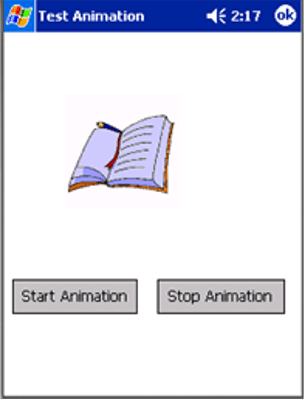
图 3:最终产品
伪动画 GIF
文件包含的帧的数目和帧之间的延迟时间可能会变化。当您为不同的动画调用
StartAnimation 方法时,需要调整 DelayInterval
参数。
无论怎么说,此代码都不是最终版本。AnimateCtl
不能提供动画 GIF 中包含的所有功能。例如,AnimateCtl
控件不能处理帧之间的不同延迟时间。例如,您可能希望第一帧显示的时间比其他帧显示的时间稍长一些。本文中的代码对于您来说是一个很好的起点,您可以根据需要扩展此控件。
请记住,显示高分辨率的图形动画将加重系统资源负担。一定要注意运行此代码的某些设备的内存和资源限制。不要忘记进行全面测试,并确保应用程序既不会占用所有内存,也不会占用所有处理器时间。
小结
虽然 .NET Framework 精简版只是 .NET Framework 完整版的一个子集,但是开发人员仍然可以创建对最终用户更具吸引力的用户界面。通过使用
.NET Framework 精简版提供的 GIF 编辑器工具和绘图能力,开发人员可以在其智能设备项目中显示动画。
|